En este tutorial vamos a enseñarte a realizar un restablecimiento de fábrica o hard reset del Asus Zenfone 2 Laser, el proceso es bastante simple y rápido aunque deberás tener en cuenta varias cosas antes de lanzarte a hacerlo.
Aunque es un proceso bastante seguro y sencillo,desde Planetared no nos haremos responsables de ningún daño que sufra el terminal, todo el proceso correrá bajo responsabilidad del propietario y te recomendamos que si tienes alguna duda consultes con un profesional.
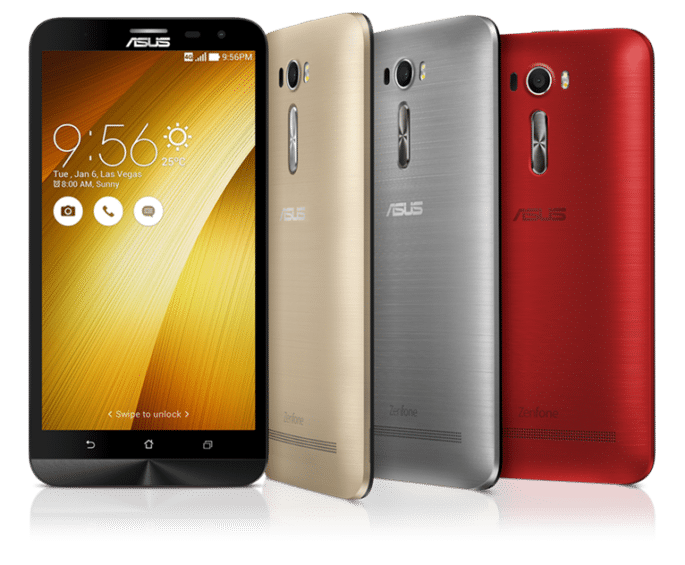
Asus Zenfone 2 Laser, restablecer datos de fábrica
Antes de realizar este proceso te recomendamos que hagas una copia de seguridad de todos los datos que no quieras perder, fotos, vídeos, música, contactos, ya que el hard reset dejará tu terminal como si lo acabarás de sacar de la caja.
Ahora si has decidido seguir adelante sigue estas instrucciones.
El Asus Zenfone 2 Laser se puede restablecerlo de dos maneras, la primera de ellas nos vale para cuando no podemos encender el terminal por algún motivo, en este caso usaremos los botones físicos del móvil para hacer un hard reset en el Asus Zenfone 2 Laser, sigue estos pasos:
- Carga completamente la batería del terminal.
- Pulse y mantenga pulsado simultáneamente durante varios seguros el botón de encendido/apagado y volumen + , cuando aparezca un menú de texto suelte las teclas.
- En el menú seleccione Recovery usando el las teclas de Volumen para moverse y el botón de encendido/apagado para seleccionarlo.
- Ahora esperaremos a que en la pantalla aparezca el símbolo de Android, cuando esto ocurra pulse simultáneamente las teclas de Volumen + y Volumen – para acceder al menú Recovery.
- Volvemos a usar las teclas de Volumen para desplazarnos hasta la opción Factory Reset Asus y confirmamos con el botón encendido/apagado.
Ahora el terminal comenzará el proceso y una vez lo termine su teléfono móvil estará como recién sacado de la caja.
La segunda de las vías por las que podemos restablecer los datos de fábrica del Asus Zenfone 2 Laser podremos usarla siempre que podamos encender el terminal y deberemos seguir los siguientes pasos para devolver el terminal a su estado original.
- Pulsaremos el menú Ajustes.
- Una vez en el menú pulsaremos la opción Copia de seguridad.
- Ahora seleccionamos Restablecer datos de fábrica.
- Y a continuación Seleccionamos ‘Restablecer teléfono’ en la parte inferior de la pantalla.
- Para finalizar confirmamos que deseamos borrar todo el contenido de la memoria interna.
- Seleccionamos de nuevo que es correcto y borrarlo todo.
De esta manera volveremos a tener nuestro terminal como si fuera nuevo.
















Ya hice los pasos de la segunda opción, y se reinicio, pero ahora sale Seleccionar añadir red y salen unos nombres y no se como le hago. Gracias